
Τελευταία ενημέρωση στις

Κατά την περιήγηση στον ιστό, το Chrome μπορεί να σας δώσει διαφορετικά μηνύματα σφάλματος. Ίσως χρειαστεί να διορθώσετε το ERR_SPDY_PROTOCOL_ERROR στο Chrome. Δείτε πώς.
Εάν περιηγείστε στον ιστό χρησιμοποιώντας το πρόγραμμα περιήγησης Google Chrome, ενδέχεται να λάβετε ένα μήνυμα σφάλματος "Αυτή η ιστοσελίδα δεν είναι διαθέσιμη". Αυτό συνδυάζεται με το «ERR_SPDY_PROTOCOL_ERROR" Γνωστοποίηση.
Το σφάλμα υποδεικνύει ότι μια ιστοσελίδα δεν είναι διαθέσιμη λόγω της αδυναμίας του προγράμματος περιήγησής σας να υποστηρίξει το SPDY πρωτόκολλο. Το SPDY είναι ένα παλαιού τύπου πρωτόκολλο για τη μεταφορά περιεχομένου ιστού που απέκλινε στο HTTP/2.
Τα περισσότερα σύγχρονα προγράμματα περιήγησης δεν υποστηρίζουν πλέον SPDY, αλλά αν τύχει να εμφανιστεί το σφάλμα πρωτοκόλλου, υπάρχουν τρόποι για να διορθώσετε το ERR_SPDY_PROTOCOL_ERROR στο Chrome. Θα εξηγήσουμε πώς παρακάτω.
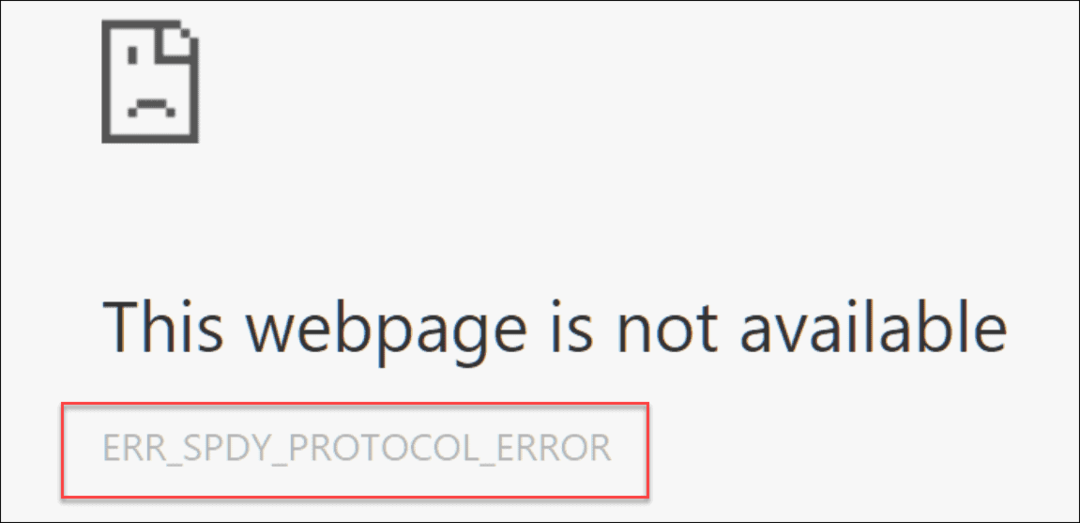
Επανεκκινήστε το πρόγραμμα περιήγησής σας
Μπορείτε να κάνετε πολλά βήματα για να επιλύσετε το πρόβλημα εάν εμφανιστεί αυτό το σφάλμα. Ένα από τα βασικά βήματα είναι η επανεκκίνηση του Chrome. Η επανεκκίνηση του προγράμματος περιήγησής σας μπορεί να διορθώσει πολλά προβλήματα και η έναρξη με αυτό το βασικό βήμα είναι εύκολη.
Για να το κάνετε αυτό, πατήστε το Χ κουμπί στην επάνω δεξιά γωνία για έξοδο από το Chrome. Μετά από αυτό, επανεκκινήστε το Chrome, τοποθετήστε το στον ιστότοπο που αντιμετωπίζετε το σφάλμα και δείτε αν λειτουργεί.
Ενημερώστε το Google Chrome
Ένα άλλο βασικό βήμα αντιμετώπισης προβλημάτων που μπορείτε να χρησιμοποιήσετε είναι να διασφαλίσετε ότι το Chrome είναι ενημερωμένο. Εάν δεν έχετε ενημερώσει το πρόγραμμα περιήγησης για λίγο, ενδέχεται να υπάρχει μια ενημέρωση σε αναμονή με μια επιδιόρθωση σφαλμάτων που επιλύει το πρόβλημα.
Για να ενημερώσετε το Google Chrome, κάντε τα εξής:
- Εκκινήστε το πρόγραμμα περιήγησης Google Chrome στο Mac ή τον υπολογιστή σας.
- Κάντε κλικ στο μενού έλλειψη (τρεις τελείες) στην επάνω δεξιά γωνία και μεταβείτε στο Βοήθεια > Σχετικά με το Google Chrome.
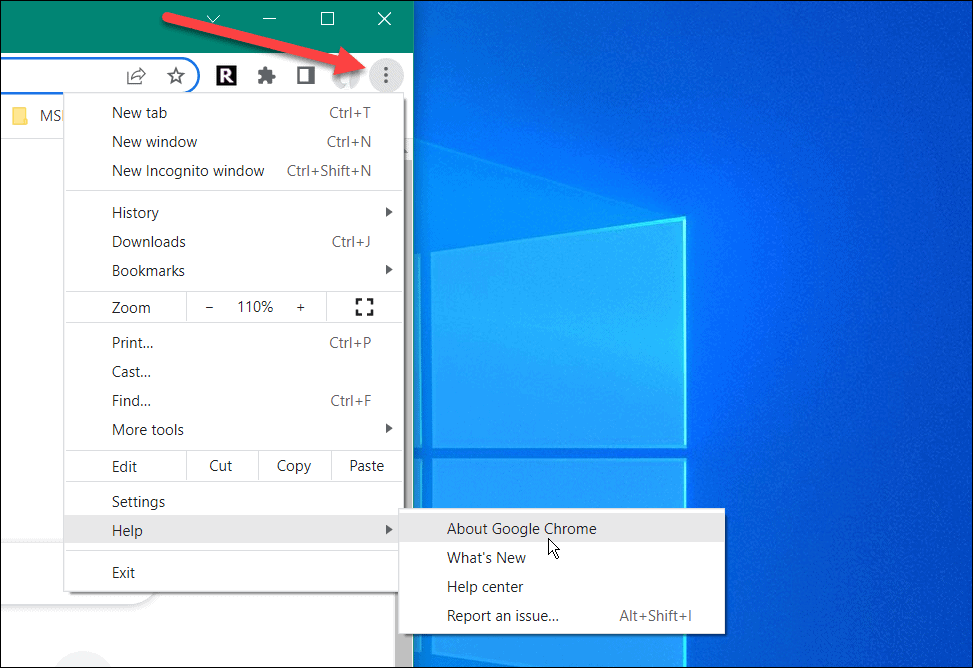
- ο Σχετικά με το Chrome η σελίδα θα ανοίξει και θα πραγματοποιήσει λήψη τυχόν διαθέσιμων ενημερώσεων. Να θυμάστε ότι το πρόγραμμα περιήγησης θα επανεκκινήσει για να ολοκληρωθεί η διαδικασία ενημέρωσης. Επομένως, βεβαιωθείτε ότι αποθηκεύετε την εργασία σας σε οποιεσδήποτε ανοιχτές καρτέλες.
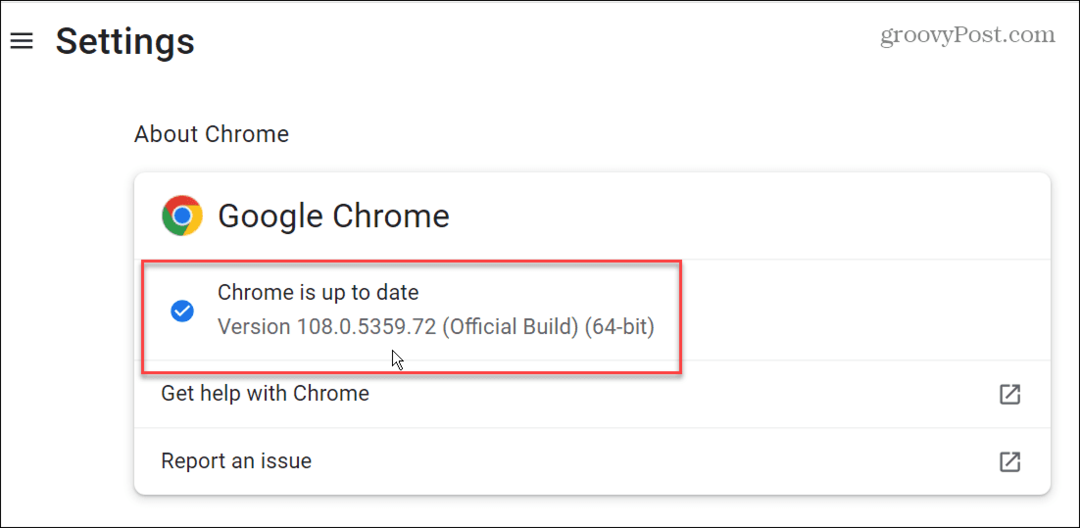
Flush Sockets στο Chrome
Εάν εξακολουθείτε να αντιμετωπίζετε πρόβλημα με το σφάλμα, δοκιμάστε να ξεπλύνετε τα socket pools στο Google Chrome. Αυτός είναι ένας φανταχτερός τρόπος να πούμε ότι μπορείτε να ξεπλύνετε τυχόν ενεργές συνδέσεις μεταξύ του Chrome και άλλων διακομιστών και ιστοσελίδων. Μπορεί να ακούγεται τρομακτικό, αλλά είναι μια απλή διαδικασία.
Για να ξεπλύνετε πισίνες πρίζας στο Chrome:
- Εκκινήστε το Chrome και μπείτε chrome://net-internals/#sockets στη γραμμή διευθύνσεών σας.
- Τύπος Εισαγω.
- Κάντε κλικ στο Πισίνες με χωνευτή πρίζα κουμπί.
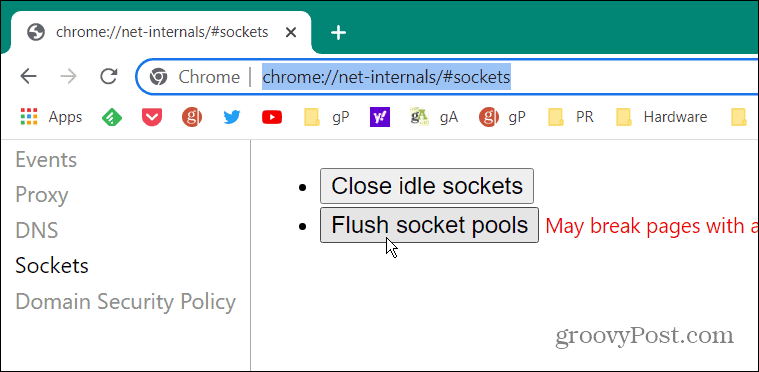
Μετά το ξέπλυμα των υποδοχών, στην πραγματικότητα δεν θα συμβεί τίποτα στην οθόνη. Δεν θα δείτε μήνυμα ή ειδοποίηση. Αφού κάνετε κλικ στο κουμπί, ελέγξτε εάν το πρόβλημα έχει επιλυθεί.
Εκτελέστε το Εργαλείο εκκαθάρισης του Chrome
Το κακόβουλο λογισμικό μπορεί να προκαλεί το σφάλμα και τα καλά νέα είναι ότι μπορείτε να εκτελέσετε μια σάρωση απευθείας από το πρόγραμμα περιήγησής σας με το Εργαλείο εκκαθάρισης του Chrome.
Για να εκτελέσετε το Εργαλείο εκκαθάρισης του Chrome, κάντε το εξής:
- Εκκινήστε το Google Chrome, εισαγάγετε την ακόλουθη διαδρομή και πατήστε Εισαγω.
chrome://settings/cleanup
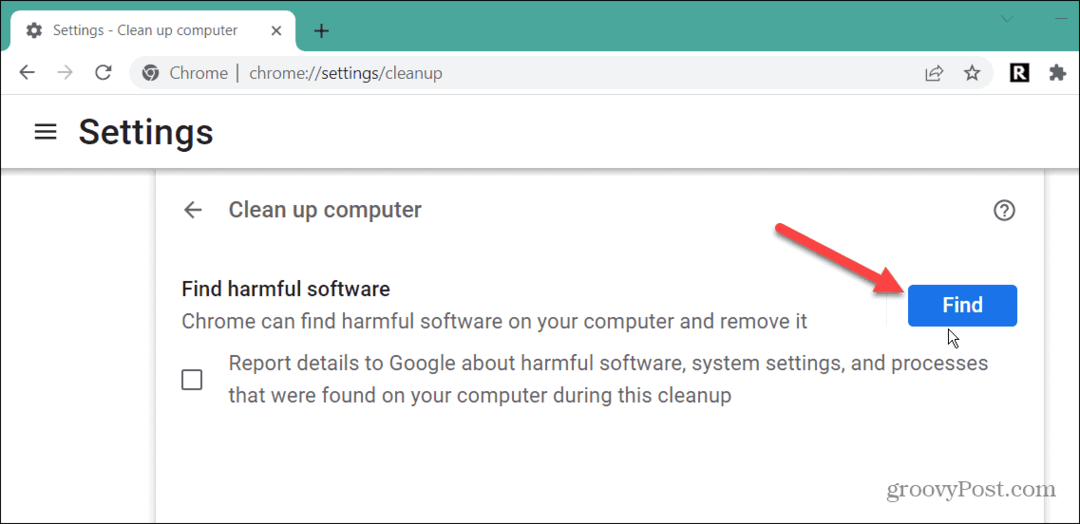
- Κάντε κλικ στο Εύρημα πατήστε και περιμένετε όσο το Chrome σαρώνει για κακόβουλο κώδικα και τον αφαιρεί. Εάν δεν θέλετε να στείλετε τις λεπτομέρειες σάρωσης στην Google, καταργήστε την επιλογή του πλαισίου δίπλα στο μήνυμα σχετικά με την αναφορά στην Google.
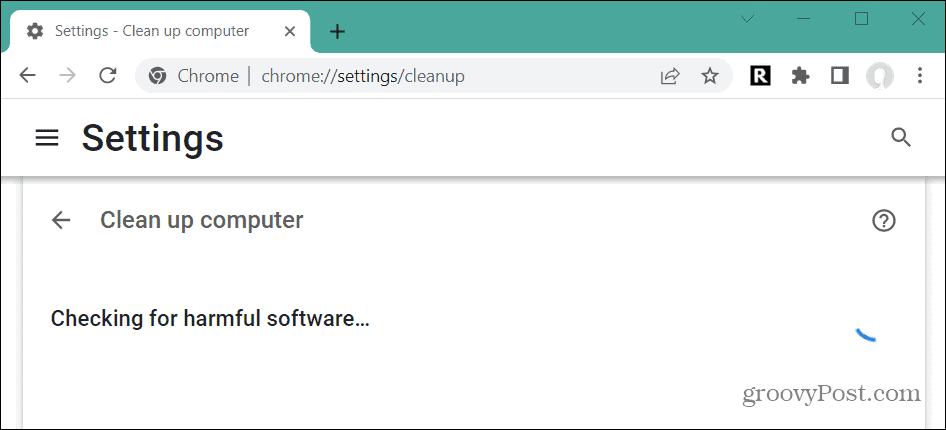
- Περιμένετε να ολοκληρωθεί η σάρωση ενώ σαρώνει για γραμμές εργαλείων, προβληματικές επεκτάσεις, διαφημίσεις και άλλο κακόβουλο λογισμικό. Ο χρόνος που χρειάζεται για να ολοκληρωθεί θα ποικίλλει.
Αφού ολοκληρωθεί η σάρωση, επανεκκινήστε το πρόγραμμα περιήγησης και δείτε εάν μπορείτε να αποκτήσετε πρόσβαση στην προβληματική ιστοσελίδα.
Εκκαθαρίστε το ιστορικό περιήγησης και την προσωρινή μνήμη
Εάν δεν έχετε καθαρίσει το υπερφορτωμένο ιστορικό περιήγησής σας, την προσωρινή μνήμη, τα cookie και άλλα δεδομένα, μπορεί να προκαλέσει ERR_SPDY_PROTOCOL_ERROR. Ένα άλλο πράγμα που πρέπει να δοκιμάσετε είναι εκκαθάριση του ιστορικού και της προσωρινής μνήμης του Google Chrome.
Για να διαγράψετε την προσωρινή μνήμη στο Google Chrome:
- Κάντε κλικ στο Μενού Chrome (τρεις τελείες) και επιλέξτε Ρυθμίσεις κοντά στο κάτω μέρος του μενού.
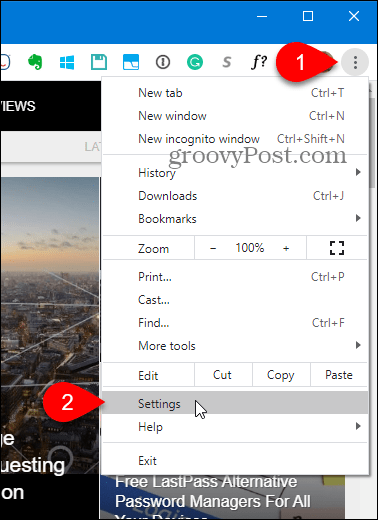
- Επιλέγω Απόρρητο και ασφάλεια στα αριστερά και κάντε κλικ Εκκαθάριση δεδομένων περιήγησης στα δεξιά.
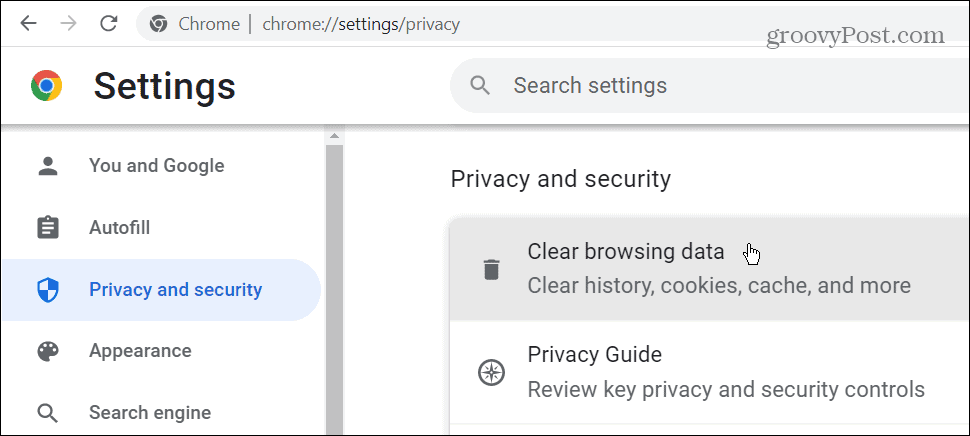
- Στο παράθυρο Εκκαθάριση δεδομένων περιήγησης, κάντε κλικ στο Βασικός κεφαλίδα, επιλέξτε Συνεχώς από το Εύρος χρόνου αναπτυσσόμενο μενού και κάντε κλικ στο Καθαρισμός δεδομένων κουμπί.
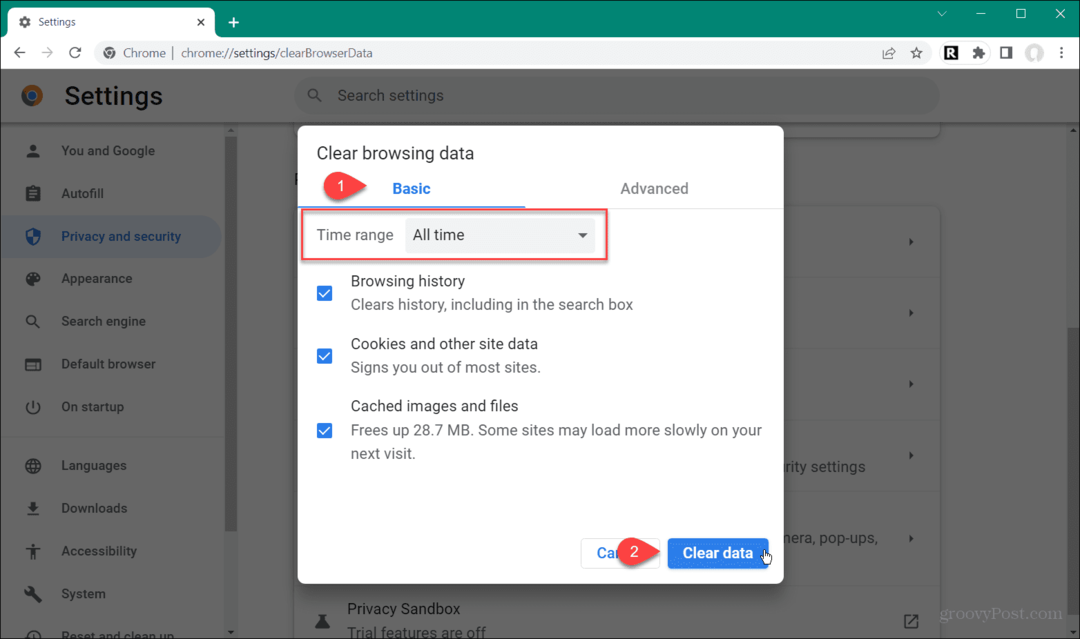
- Εάν το παραπάνω βήμα δεν λειτουργεί, κάντε κλικ στο Προχωρημένος και διαγράψτε όλα τα στοιχεία στην κρυφή μνήμη του Chrome.
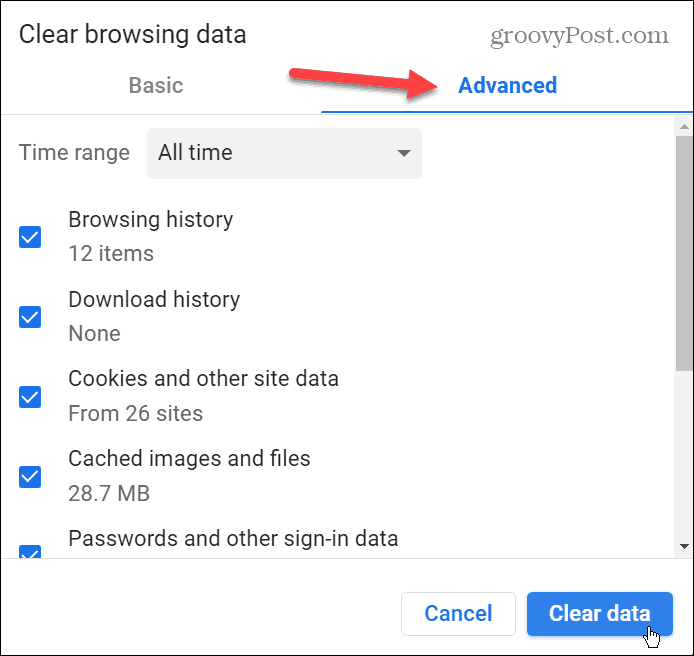
Χρησιμοποιήστε τη λειτουργία ανώνυμης περιήγησης
Η κατάσταση ανώνυμης περιήγησης δεν αποθηκεύει το ιστορικό περιήγησης, τα cookie και άλλα δεδομένα από προεπιλογή. Έτσι, μπορείτε να το χρησιμοποιήσετε ως πλεονέκτημα όταν λαμβάνετε ERR_SPDY_PROTOCOL_ERROR όταν επισκέπτεστε έναν ιστότοπο σε κανονική λειτουργία.
Για να χρησιμοποιήσετε την κατάσταση ανώνυμης περιήγησης στο Chrome:
- Κάντε κλικ στο Chrome κουμπί μενού στην επάνω δεξιά γωνία του προγράμματος περιήγησης και επιλέξτε το Νέο παράθυρο ανώνυμης περιήγησης επιλογή από το μενού.
- Εναλλακτικά, μπορείτε να χρησιμοποιήσετε το Ctrl + Shift + N συντόμευση πληκτρολογίου για την εκκίνηση μιας νέας παρουσίας ανώνυμης περιήγησης.
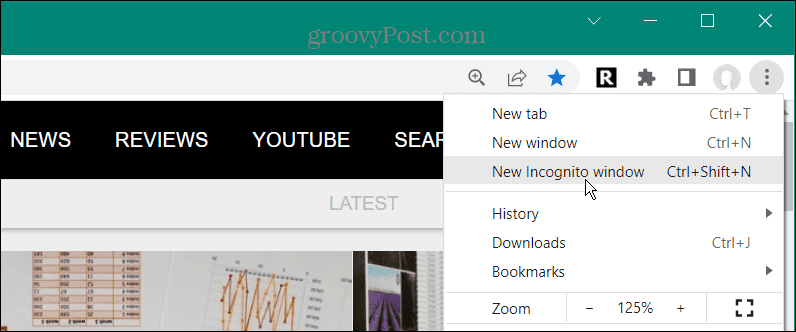
- Όταν ξεκινάτε την κατάσταση ανώνυμης περιήγησης, θα δείτε ένα μήνυμα που σας ενημερώνει τι κάνει και τι δεν συλλέγει.
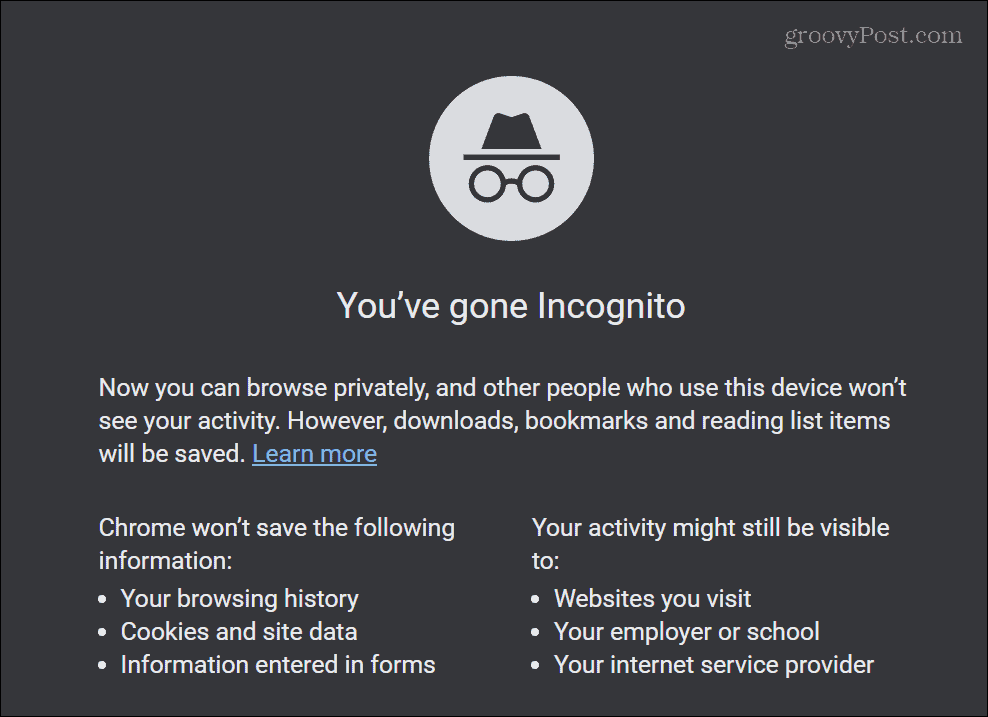
Κατά την εκτέλεση του Chrome σε κατάσταση ανώνυμης περιήγησης, μεταβείτε στον ιστότοπο που σας εμφανίζει το σφάλμα. Λάβετε υπόψη ότι αυτή δεν είναι μια μόνιμη λύση, αλλά μπορεί να λειτουργήσει για να σας οδηγήσει στον ιστότοπο που θέλετε γρήγορα.
Ξεπλύνετε το DNS και ανανεώστε τη διεύθυνση IP
Το DNS παίρνει έναν τομέα και τον οδηγεί σε μια διεύθυνση IP. Ωστόσο, μερικές φορές, ένα κατεστραμμένο αρχείο ή πακέτο μπορεί να προκαλεί το σφάλμα στο Chrome. Έτσι, μπορείτε να ξεπλύνετε την προσωρινή μνήμη DNS, να αφαιρέσετε την καταστροφή και να ανανεώσετε τη διεύθυνση IP σας για να το διορθώσετε.
Κάντε τα εξής για να ξεπλύνετε το DNS και να ανανεώσετε την IP σας:
- Πάτα το κλειδί Windows, τύπος powershellκαι επιλέξτε Εκτέλεση ως Διαχειριστής από τη δεξιά πλευρά του μενού.
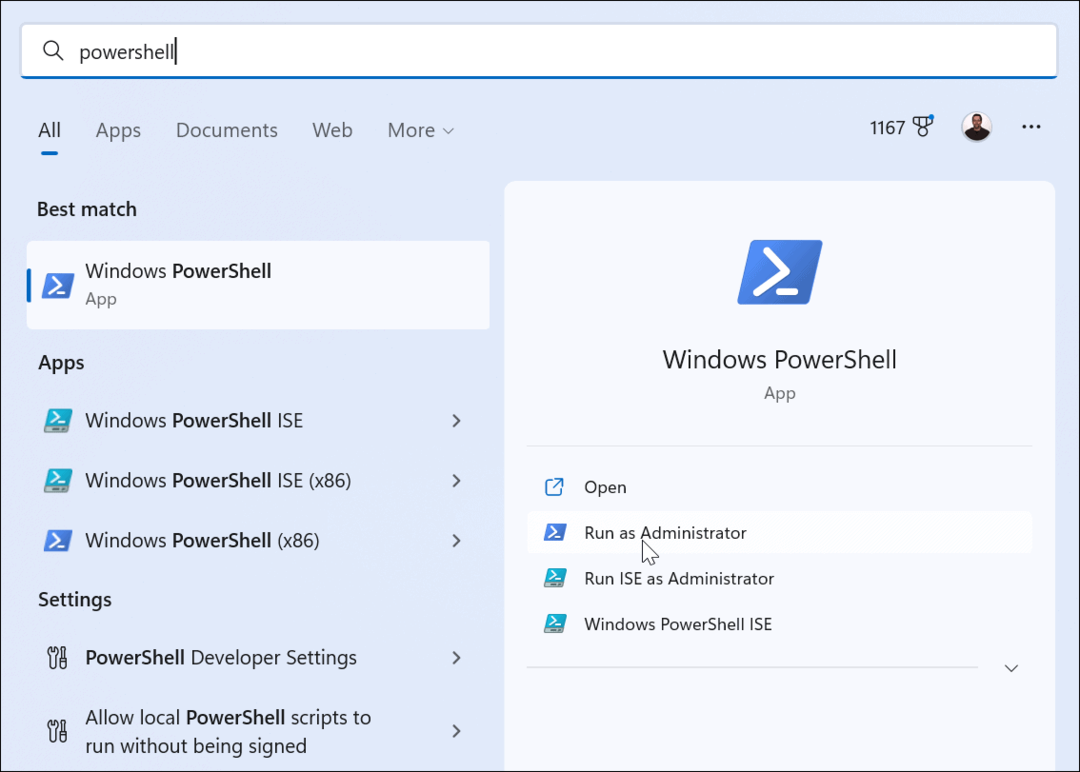
- Όταν ανοίξει το τερματικό PowerShell, πληκτρολογήστε τις ακόλουθες εντολές με τη σειρά – πατώντας Εισαγω μετά από κάθε ένα.
ipconfig /flushdns. ipconfig /registerdns ipconfig /release ipconfig /renew
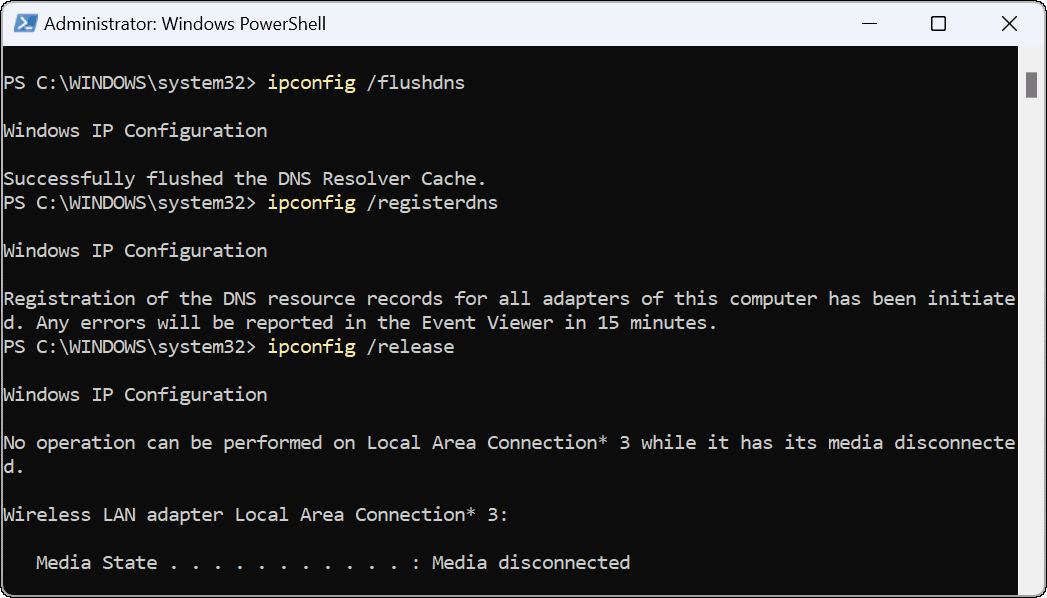
Διόρθωση σφαλμάτων Google Chrome
Αν και αυτό το σφάλμα δεν είναι τόσο συνηθισμένο όσο παλιά, αν το λάβετε, χρησιμοποιήστε μία από τις παραπάνω λύσεις για να λειτουργήσουν ξανά τα πράγματα. Εάν συνεχίσετε να λαμβάνετε ERR_SPDY_PROTOCOL_ERROR, μια άλλη λύση είναι να χρησιμοποιήσετε διαφορετικό πρόγραμμα περιήγησης. Για παράδειγμα, μπορεί να θέλετε να δοκιμάσετε Firefox ή ΛΥΡΙΚΗ ΣΚΗΝΗ για να δείτε αν μπορείτε να αποκτήσετε πρόσβαση στον ιστότοπό σας.
Το Google Chrome είναι το πιο δημοφιλές πρόγραμμα περιήγησης ιστού, αλλά αυτό δεν σημαίνει ότι είναι τέλειο. Υπάρχουν άλλα σφάλματα που μπορεί να προκαλέσει. Για παράδειγμα, ίσως χρειαστεί να μάθετε πώς να το κάνετε διόρθωση ERR_ADDRESS_UNREACHABLE ή διόρθωση STATUS_ACCESS_VIOLATION στο Chrome.
Μπορεί επίσης να σας ενδιαφέρει πώς να διόρθωση ERR_CACHE_MISS στο Chrome. Ένα άλλο πρόβλημα που μπορεί να αντιμετωπίσετε και το οποίο δεν προκαλεί σφάλμα αλλά παρόλα αυτά είναι ενοχλητικό είναι με τους συνδέσμους. Τα καλά νέα είναι ότι μπορείτε διορθώστε τους συνδέσμους που δεν λειτουργούν στο Chrome.
Πώς να βρείτε το κλειδί προϊόντος των Windows 11
Εάν πρέπει να μεταφέρετε τον αριθμό-κλειδί προϊόντος των Windows 11 ή απλά το χρειάζεστε για να κάνετε μια καθαρή εγκατάσταση του λειτουργικού συστήματος,...
Πώς να εκκαθαρίσετε την προσωρινή μνήμη, τα cookies και το ιστορικό περιήγησης του Google Chrome
Το Chrome κάνει εξαιρετική δουλειά στην αποθήκευση του ιστορικού περιήγησής σας, της προσωρινής μνήμης και των cookie για τη βελτιστοποίηση της απόδοσης του προγράμματος περιήγησής σας στο διαδίκτυο. Δικό της πώς να...
